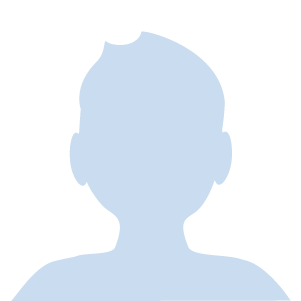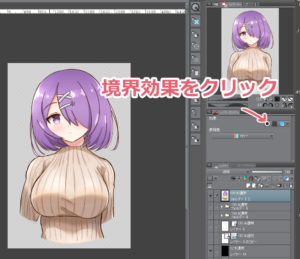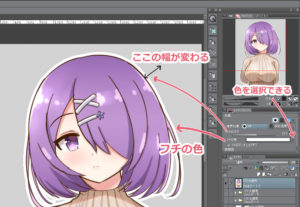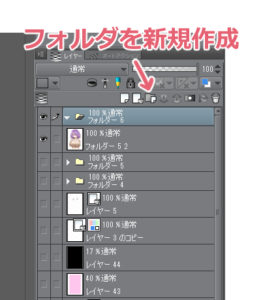クリップスタジオでイラストにフチをつける方法が知りたい。フチを2重にしたりできるのかな?
という方へ紹介します。
こんにちは、ゆうりです。Twitter
クリップスタジオで2重にフチをつける方法を紹介します。
イラストにフチをつけると背景が無くてもそれっぽくなりますし、文字に2重でフチをつければ、どんな背景でも読みやすくなります。
知っていれば何かと役に立つと思います。
アドセンス
クリップスタジオで2重にフチをつける方法
フチをつける方法
まずはフチをつける方法を説明します。
フチをつけたいレイヤーを選択した状態で境界効果をクリック
その後、画像のようにフチの太さやフチの色を調節します。
これでフチを付けることができました。
2重にフチをつける方法
フォルダのアイコンをクリックしてフォルダを新規作成します。
イラストのレイヤーをドラッグ&ドロップしてフォルダの中へ移動させます。
先ほどフチをつけた手順と同じように、フォルダに対してフチを設定します。
※画像では青色のフチを設定しました。
画像の例では、イラストのレイヤーには赤色のフチ、フォルダには青色のフチを設定しました。こうすることで2重にフチを付けることができます。
補足:文字に2重フチを付けると?
文字に2重フチをつけると背景の色に関わらず文字が読みやすくなります。ですがくどくもなるので注意が必要です。
※画像の例では、文字を打ったレイヤーには黒フチ、そのレイヤーを入れたフォルダには白フチを付けました。
最後に
いかかでしたでしょうか?
フォルダを何重にもして入れれば3重、4重にフチを付ける付けることもできます。
以上、ゆうりでした。
アドセンス
アドセンス